Comment utiliser un écran vert dans OBS

Lors de la diffusion avec OBS, vous souhaiterez peut-être retoucher votre arrière-plan. Cela garantit une toile de fond appropriée pour votre flux, le rendant attrayant.
L'une des raisons pour lesquelles Snapchat a pu maintenir sa popularité au fil des ans face à la concurrence extrême de plates-formes comme Instagram est que la société a constamment ajouté de nouvelles fonctionnalités amusantes à sa plate-forme. Des fonctionnalités telles que les histoires, la carte Snap et bien d'autres ont donné à Snapchat une grande autonomie.

Une autre fonctionnalité populaire qui a été introduite sur Snapchat est Bounce, une fonctionnalité intéressante qui a été annoncée il y a quelques années mais qui n'a été lancée qu'en août 2018.
Alors, qu'est-ce que Bounce ? Comment pouvez-vous utiliser Bounce pour créer des Snaps amusants à partager avec vos amis ?
Voyons ce qu'est Bounce et comment vous pouvez l'utiliser pour créer un Boomerang sur Snapchat.
Qu'est-ce que Bounce sur Snapchat ?
Snapchat est une plate-forme tellement riche en fonctionnalités que ceux qui découvrent la plate-forme peuvent avoir du mal à obtenir tous les avantages disponibles. La fonction "Bounce" de Snapchat permet essentiellement aux utilisateurs de sélectionner une partie d'une vidéo à rejouer.
Combiné avec l'option de boucle, pendant que vous regardez une vidéo, une partie spécifique sera lue à nouveau. C'est un peu comme un boomerang dans une autre vidéo. Par exemple, disons que vous et vos amis faites du skateboard et qu'un ami fait quelque chose d'incroyable, vous pouvez lire la vidéo comme vous le feriez normalement, mais en boucle cette action dans la vidéo.
Dans l'ensemble, c'est une fonctionnalité intéressante que tout le monde devrait essayer. Alors, jetons un coup d'œil à la fonctionnalité Snapchat Bounce.
Comment faire une vidéo Boomerang/Bounce sur Snapchat ?
La fonction Bounce est assez facile à utiliser. En suivant quelques étapes, vous pouvez rapidement et facilement créer un Boomerang sur Snapchat.
Nous vous guiderons à travers les étapes ci-dessous, en commençant par des instructions sur la façon de mettre à jour votre application pour vous assurer qu'elle dispose des fonctionnalités les plus récentes.
Mettre à jour Snapchat
Avant de commencer à utiliser Bounce, vous devez vous assurer que votre Snapchat est mis à jour. La mise à jour vous offre toutes les dernières fonctionnalités, ce qui signifie que vous pouvez commencer à utiliser Bounce une fois la mise à jour terminée.
Pour vous assurer que votre application Snapchat est mise à jour, procédez comme suit :
Une fois les mises à jour terminées, quittez l'App Store et relancez Snapchat pour commencer à utiliser la fonction Bounce à votre guise.
Appuyez et maintenez le bouton de capture
Lorsque vous ouvrez Snapchat et préparez votre appareil photo, maintenez enfoncé le bouton "Capturer" qui apparaît sur l'écran de votre appareil photo. Enregistrez jusqu'à ce que vous obteniez la vidéo qui vous convient.

Appuyez sur la boucle infinie
Peu importe si vous dépassez la longueur désignée, car vous pouvez couper la vidéo plus tard si vous le souhaitez.

Appuyez sur l'icône de la boucle infinie après l'enregistrement. Déplacez le curseur "Bounce" à l'endroit où vous souhaitez saisir votre Bounce. Vous pouvez appuyer plusieurs fois sur l'icône de l'infini pour permettre à vos destinataires de regarder une boucle sans fin ou une seule fois.
Déplacer le curseur vers la gauche ou vers la droite ajuste la durée de la vidéo que vous souhaitez rebondir. Si vous déplacez le curseur vers la gauche, le début de la vidéo sera renvoyé. D'autre part, déplacer le curseur vers la droite vous permet de sélectionner la section médiane ou finale du clip.
À tout moment, vous pourrez avoir un aperçu rapide de la boucle et effectuer quelques ajustements finaux jusqu'à ce que vous soyez complètement satisfait de l'aperçu.
Partagez votre boucle
Appuyez sur la flèche blanche dans le coin inférieur droit pour partager votre vidéo Bounce. Vous pouvez ajouter la boucle à votre histoire ou la partager avec l'un de vos amis. Cela dépend entièrement de vous. Sélectionnez simplement l'option de partage que vous souhaitez et pendant les prochaines 24 heures, vos amis Snapchat pourront regarder et profiter de votre boucle Bounce.

Pouvez-vous utiliser Bounce sur Android ?
Malheureusement, si vous utilisez un appareil Android, vous ne pourrez pas ajouter Bounce à votre arsenal d'outils Snapchat. Depuis mai 2020, Bounce reste une fonctionnalité exclusive à iOS. Les utilisateurs d'Android, pour l'instant, devront se contenter de Boomerang sur Instagram.
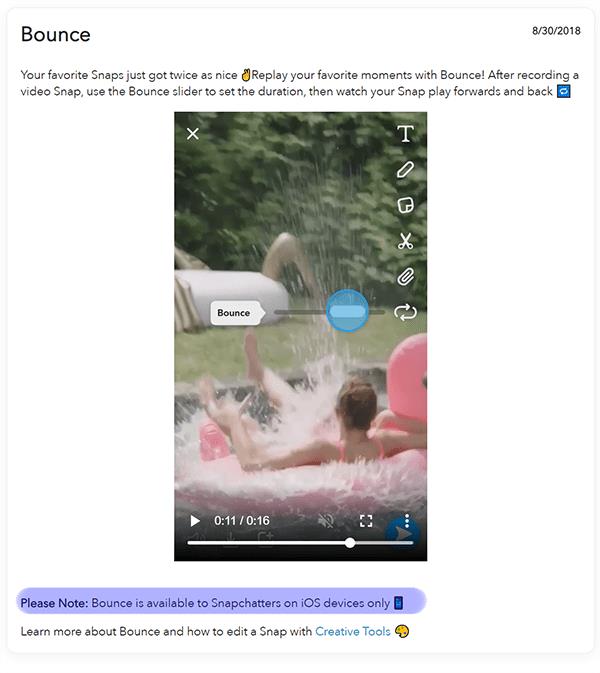
Gardez à l'esprit, cependant, que vous pouvez toujours boucler des vidéos sur Android ; cependant, la fonction Bounce, qui vous permet de boucler une partie spécifique de la vidéo, n'est pas encore disponible sur Android.
Autres options de bouclage
Si vous ne souhaitez pas créer de rebond, vous pouvez utiliser la fonction de boucle pour accomplir d'autres tâches.
Snaps illimités
Avant l'introduction de Bounce, les utilisateurs de Snapchat pouvaient utiliser l'option Limitless Snap. Les Snaps illimités sont activés lorsque vous appuyez sur l'icône Infinity. Cette option vous permet de choisir le nombre de clichés que vous souhaitez prendre et de jouer dans le cadre d'une boucle infinie.

Une boucle régulière
Si vous ne souhaitez pas utiliser l'option Bounce, vous pouvez également choisir de boucler vos vidéos sans le mouvement de va-et-vient. Cette option a été introduite bien avant Bounce, donc les utilisateurs de longue date de Snapchat la connaissent probablement déjà. Avec la dernière mise à jour, vous devez appuyer deux fois sur l'icône Infinity pour activer une boucle régulière.
Personnaliser votre rebond
Comme avec n'importe quel autre Snap, vous pouvez ajouter du texte, des autocollants et ajouter des liens. Pour ce faire, appuyez sur l'une des options sur le côté droit de votre vidéo de rebond Snapchat.

En appuyant sur l'icône « T » en haut, vous obtenez une zone de texte à saisir, tandis qu'en appuyant sur l'icône du stylo, vous pouvez écrire ou dessiner. Si vous appuyez sur l'icône du pense-bête, vous pouvez choisir parmi une multitude d'autocollants.
Enfin, en appuyant sur le lien de pièce jointe, vous avez la possibilité d'insérer une URL vers une page Web, ce qui est idéal pour les influenceurs et les spécialistes du marketing.

Collez simplement votre URL dans la zone de texte en haut de l'écran et vous êtes prêt à partir.
Parce que votre vidéo de rebond est un court extrait de contenu, vous pouvez en fait l'ajouter pour la rendre plus intéressante ou même plus informative. Jouez avec les fonctions et réalisez le Snap tournant parfait !
Questions fréquemment posées
Les utilisateurs d'Android bénéficieront-ils un jour de la fonctionnalité Bounce ?
Malheureusement, à partir de 2021, il n'y a pas de mot officiel de Snapchat pour les utilisateurs d'Android. Des rumeurs ont commencé à circuler en 2018 lorsque la fonctionnalité a été lancée pour les utilisateurs d'iOS selon lesquelles les développeurs y travaillaient. Mais, nous voici presque trois ans plus tard sans possibilité d'utiliser la fonction de type boomerang. u003cbru003eu003cbru003eBien sûr, Snapchat accepte les commentaires sur u003ca href=u0022https://support.snapchat.com/en-US/a/shake-to-reportu0022u003ela page d'assistanceu003c/au003e. Si vous êtes un utilisateur Android qui attend patiemment la fonctionnalité, c'est probablement une bonne idée de la soumettre en tant que suggestion et de demander à vos amis de faire de même.
Puis-je télécharger un boomerang sur Snapchat ?
Absolument! Surtout pour ceux qui n'ont pas de fonctionnalité native, vous pouvez créer un court clip et cliquer sur l'icône de la carte à côté du bouton d'enregistrement sur la page d'accueil de Snapchat pour télécharger une vidéo que vous avez enregistrée ailleurs. Sélectionnez l'option Boucle comme mentionné ci-dessus pour que votre vidéo soit lue encore et encore. C'est une solution de contournement, mais c'est aussi proche que possible d'un boomerang avec les limitations actuelles de Snapchat.
Lors de la diffusion avec OBS, vous souhaiterez peut-être retoucher votre arrière-plan. Cela garantit une toile de fond appropriée pour votre flux, le rendant attrayant.
Chaque élément joue un rôle important dans l'amélioration de l'expérience de jeu du joueur. Cela est particulièrement vrai pour les jeux de rôle (RPG) comme « Diablo 4 ».
Il n'y a rien de pire que d'allumer votre ordinateur Windows et de constater que votre appareil ne fonctionne pas comme prévu. Par exemple, lorsque vous ne pouvez même pas vous connecter
Windows Defender est un outil antivirus gratuit, intégré et complet offrant une protection fiable. Cependant, son utilisation présente certains inconvénients. C'est
La carte réseau du système d'exploitation Windows est un périphérique essentiel qui garantit le bon fonctionnement des connexions réseau. Puisque la carte réseau reçoit
Même si vous utilisez Windows depuis longtemps, vous pouvez parfois rencontrer des problèmes qui nécessitent l'assistance d'un expert. Que vous soyez confronté
Le code enfoui dans Windows 10 nous a peut-être fourni davantage de preuves suggérant que Microsoft travaille sur un Surface Phone. Ce n'est pas la première fois que des rumeurs font état d'un tel
Voulez-vous connecter deux AirPod à un PC Windows ou à un Mac à la fois ? Suivez les didacticiels utiles de cet article pour vous connecter.
Si Wallpaper Engine ralentit votre PC en raison de l'utilisation élevée du processeur, il est essentiel de modifier vos paramètres de qualité. De cette façon, vous réduirez le
Il y a peu de choses plus frustrantes que de se retrouver exclu de votre réseau Internet. Si vous n'avez pas noté le mot de passe, vous risquez de perdre l'accès
Baldur's Gate 3 vous propose une série d'expéditions qui vous mèneront à travers Faerûn et jusqu'à Baldur's Gate éponyme. Ces quêtes sont le pilier de
Voici l'emplacement du fond d'écran Windows pour Windows 8 et 10, afin que vous puissiez utiliser ces images haute résolution avec d'autres appareils ou des versions plus anciennes de Windows.
« Baldur's Gate 3 » (BG3) est un jeu de rôle (RPG) captivant inspiré de Donjons et Dragons. C'est un jeu complet impliquant d'innombrables quêtes secondaires
Si vous souhaitez prendre des photos avec votre PC Windows 10, vous devrez d'abord tester la fonction de l'appareil photo. Que vous souhaitiez simplement prendre quelques selfies pour
Microsoft a toujours rendu Windows disponible dans plusieurs éditions, qu'il s'agisse d'Étudiant et Enseignant, Famille ou Windows 7 et Vistas Ultimate. Windows 10 n'est pas
Une fois que votre ordinateur commence à être lent, c'est le signe que vous devez libérer de l'espace. Habituellement, la suppression des fichiers temporaires est un excellent point de départ.
Le très attendu « Skyrim dans l’espace », comme l’appelait Todd Howard lui-même, est enfin sorti. Le nouveau RPG de science-fiction de Bethesda Game Studios vous offre
Comment corriger l'erreur Outlook 0x800CCC90 lors de la réception d'e-mails sous Windows.Lors de l'envoi et de la réception d'e-mails à partir du client Microsoft Outlook, vous pouvez rencontrer l'erreur 0x800CCC90. Ci-dessous l'original
Instructions pour écouter de la musique lors du pliage de l'ordinateur portable sous Windows 10. Pour aider tout le monde à suivre facilement les étapes pour écouter de la musique après avoir plié l'ordinateur portable, aujourd'hui WebTech360
Résumé des raccourcis des applications Films et TV sur Windows 10, Résumé des raccourcis des applications Films et TV sur Windows 10 pour vous offrir une expérience formidable. Peut être


















